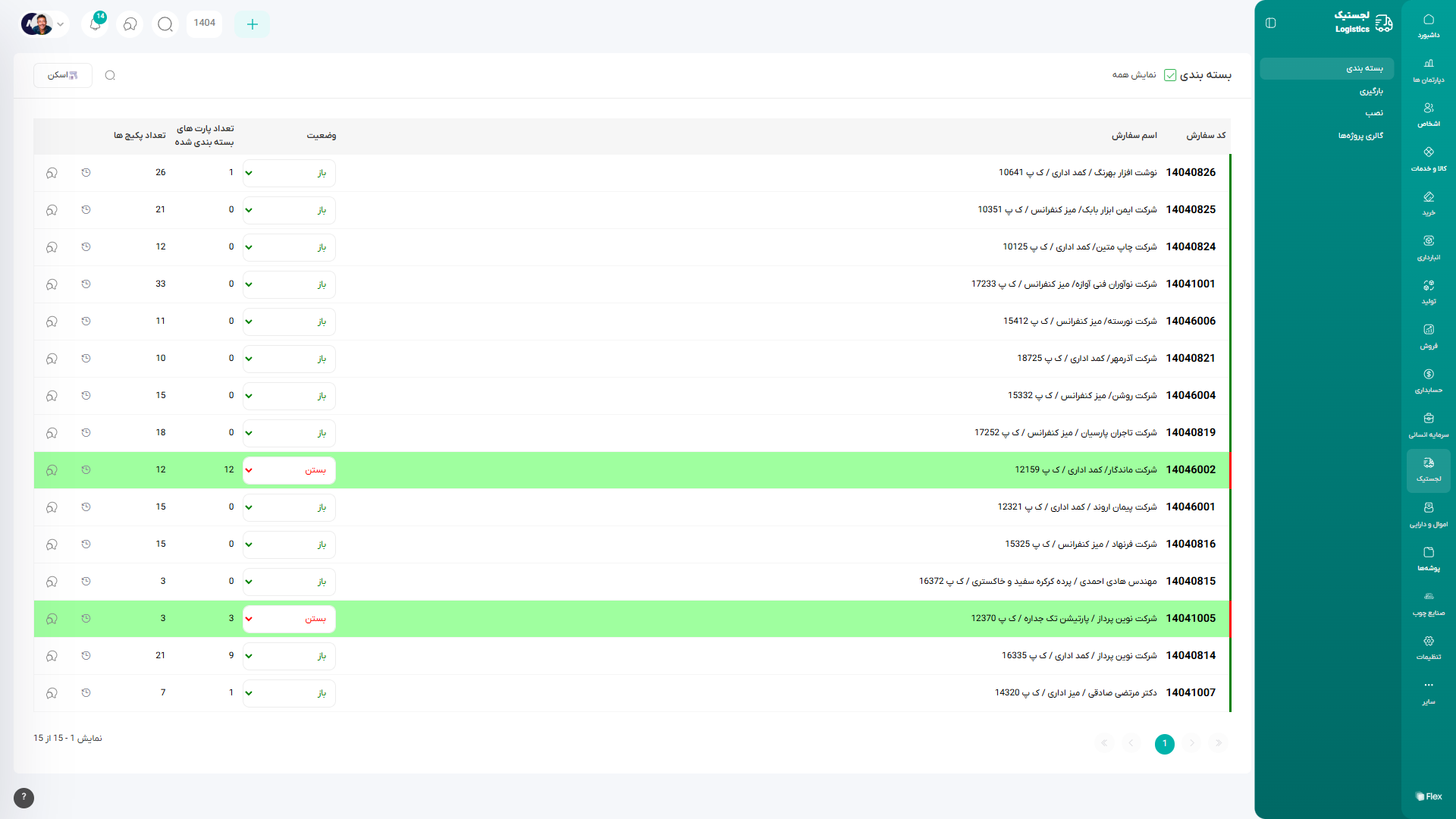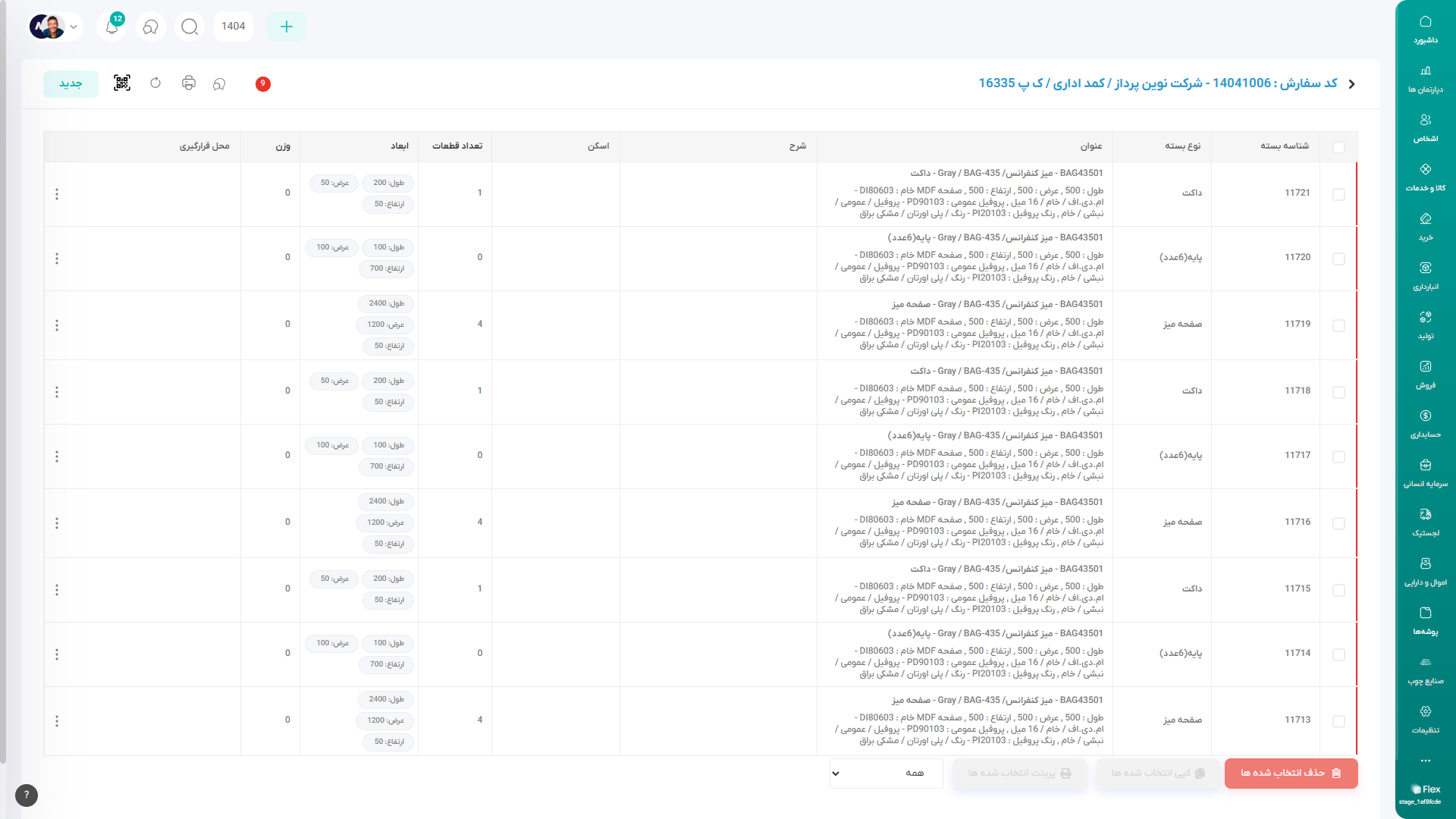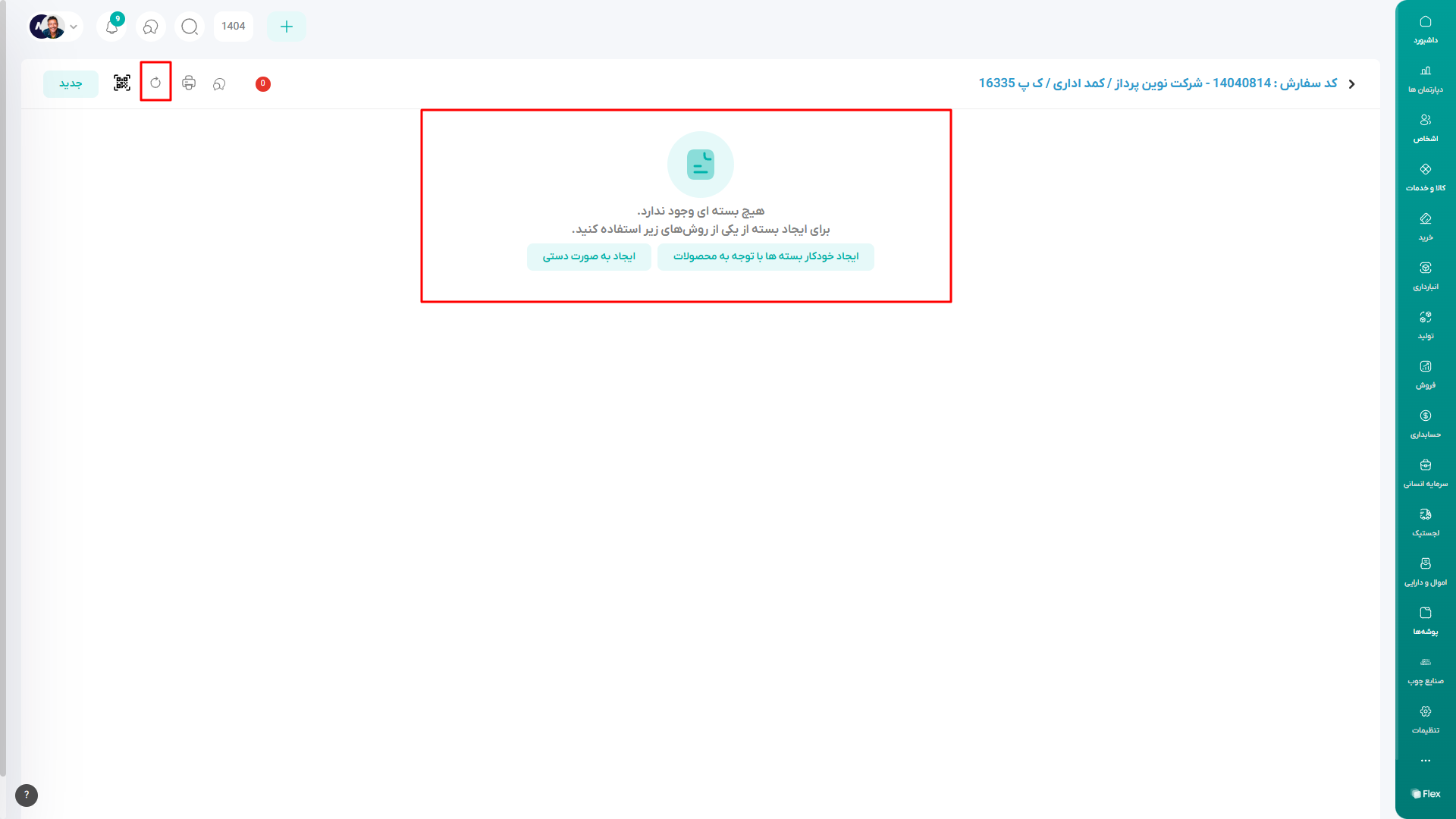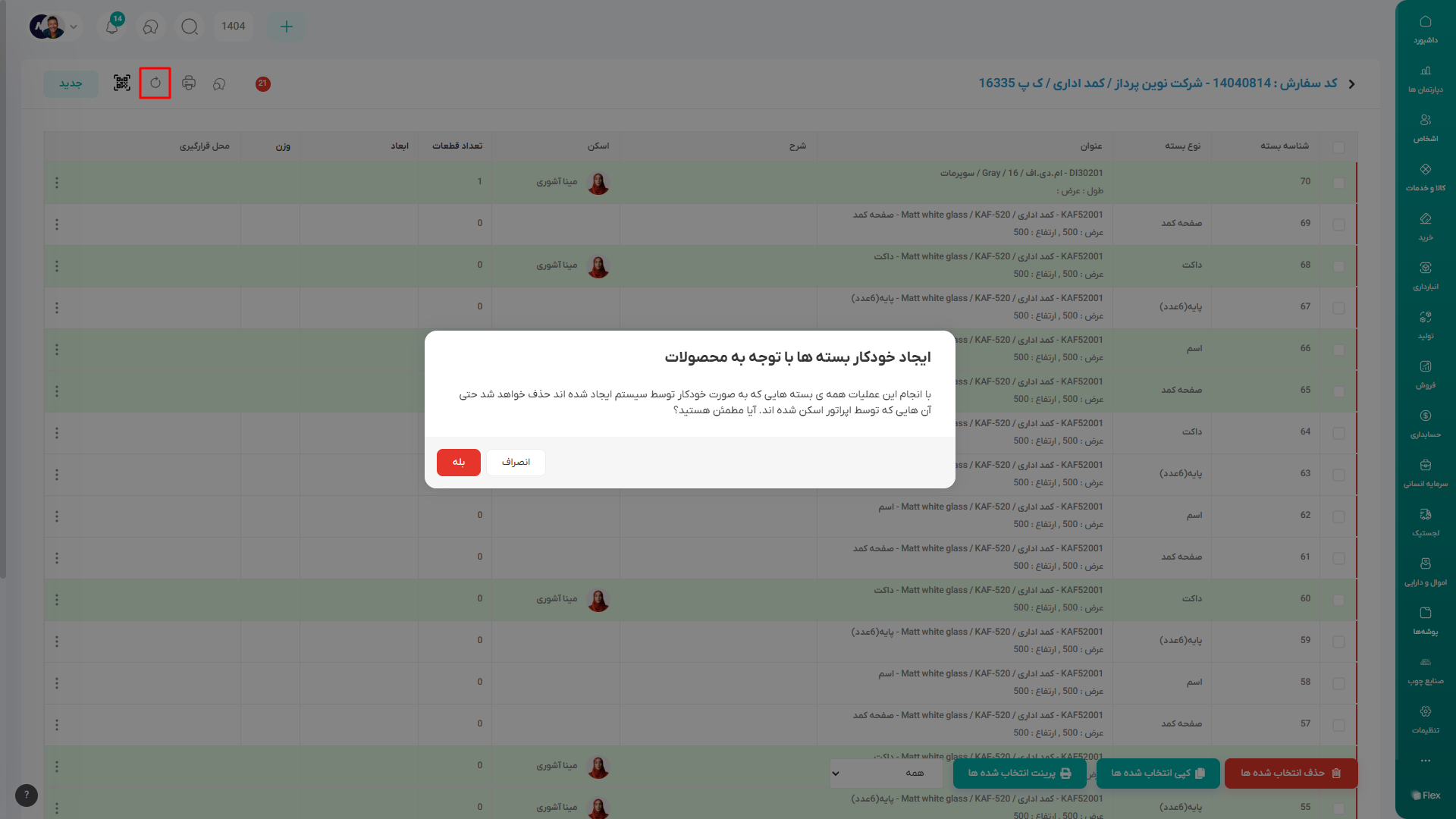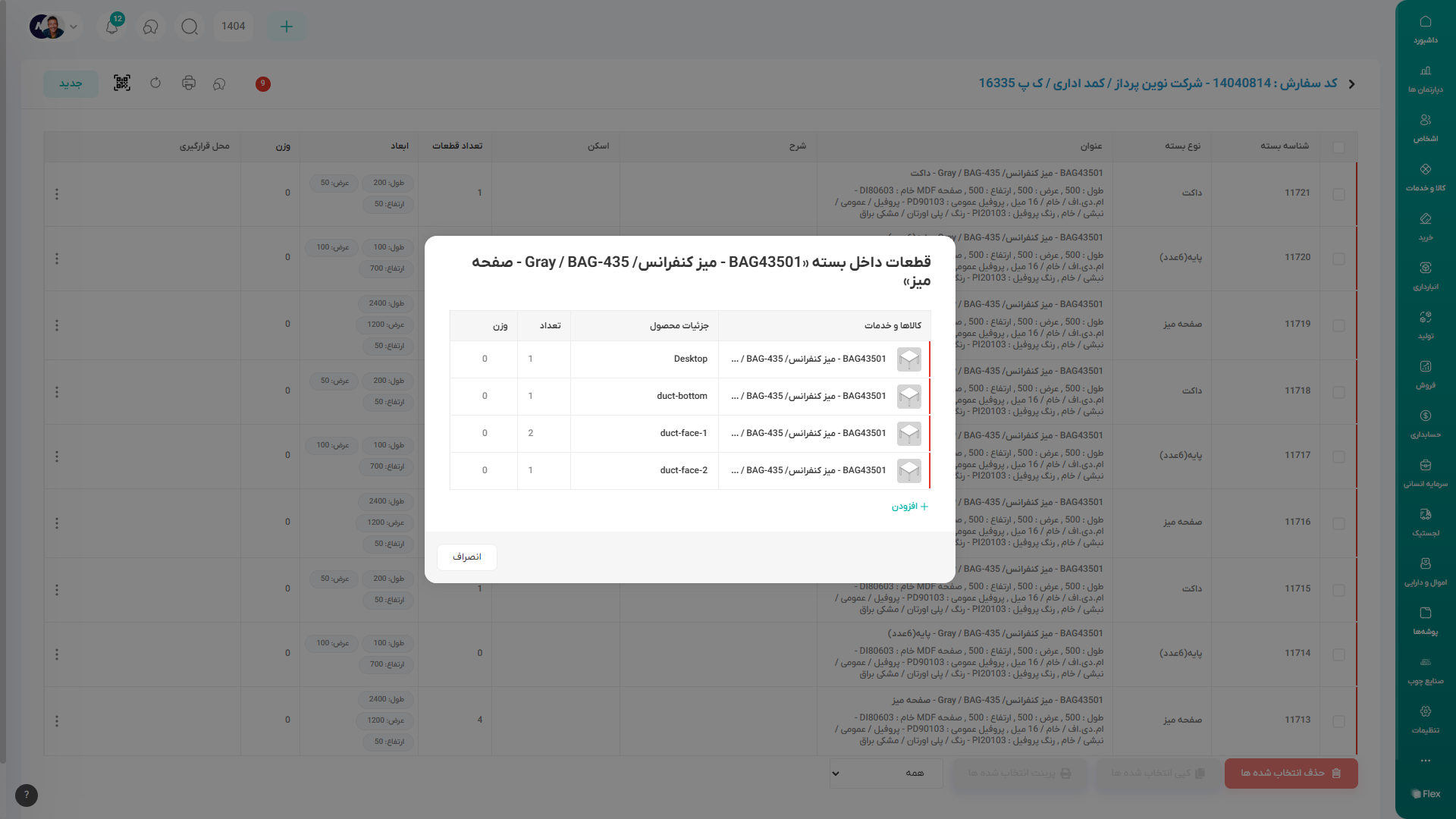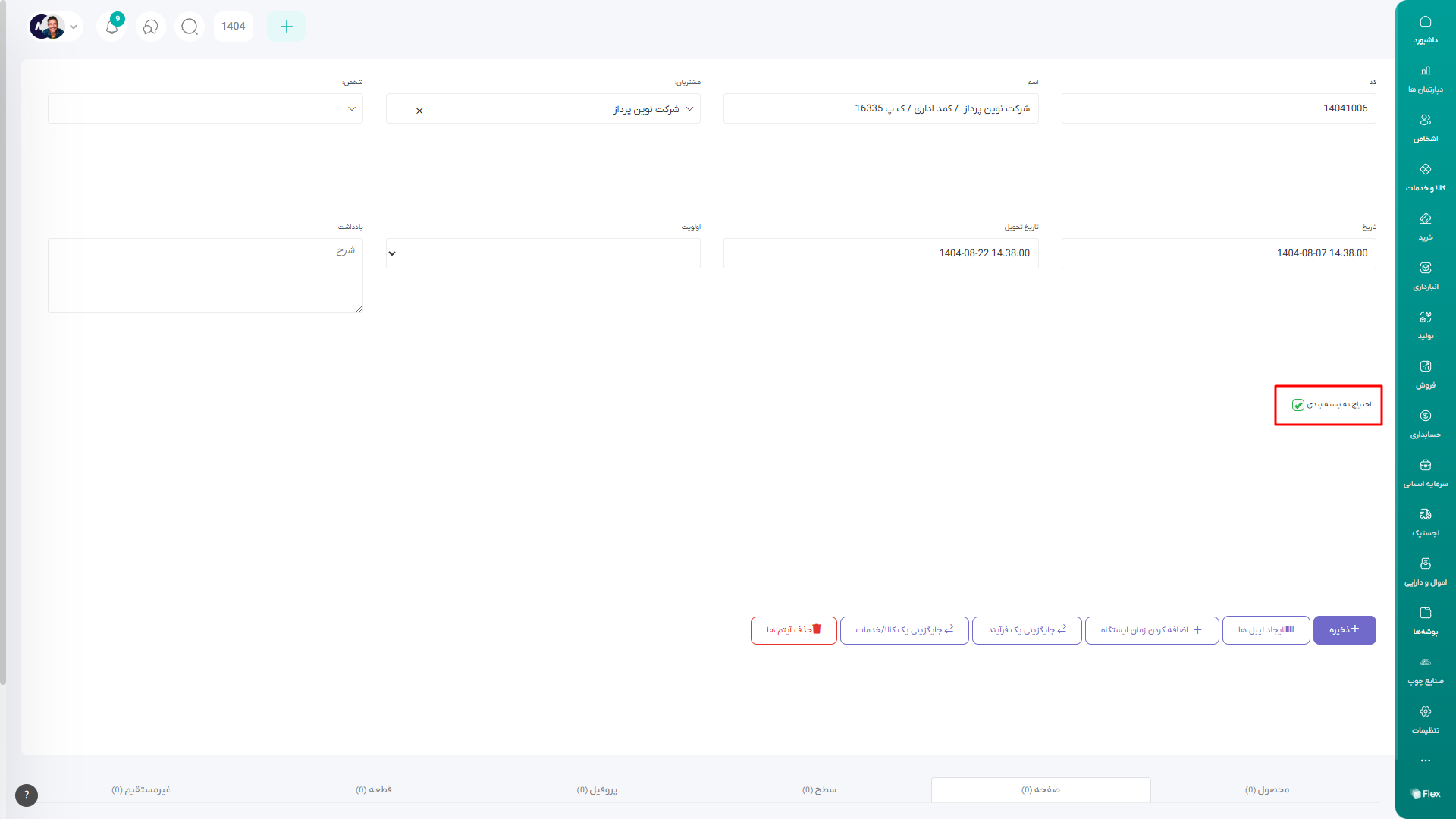بستهبندی
پس از ثبت برگه تولید یک سفارش فروش، اطلاعات مربوط به آن سفارش در بخش بستهبندی قابل مشاهده خواهد بود و کاربران میتوانند روند سفارش و وضعیت آن را پیگیری کنند.
لیست بسته بندی
در این بخش، هر ردیف شامل اطلاعات کلیدی سفارش مانند کد و نام سفارش، وضعیت سفارش، تعداد پارتهای بستهبندیشده و تعداد پکیجها است.
کاربران میتوانند با استفاده از آیکون تاریخچه، سوابق کامل بستهبندی مربوط به هر سفارش را مشاهده کنند، از طریق گزینه گفتگو توضیحات و یادداشتهای مرتبط را ثبت نمایند و در صورت نیاز، وضعیت بستهبندی را تغییر دهند.
در لیست نمایش داده شده سفارش ها در رنگ های مختلف نمایش داده شده اند که توضیحات هررنگ در جدول زیر قرار گرفته است.
| رنگ سفارش در لیست بستهبندی | توضیحات |
|---|---|
| سفید | اسکن لیبل آیتم های بستهبندی های این سفارش به اتمام نرسیده ست |
| سبز | اسکن لیبل تمامی آیتم های بستهبندی این سفارش انجام شده است |
جزئیات بسته بندی
با کلیک روی کد سفارش، میتوانید وارد صفحه جزئیات بستهبندی هر آیتم شوید و محتوای هر بسته را بهطور کامل بررسی کنید. در این صفحه امکانات متنوعی برای مدیریت بستهها در اختیار شما قرار دارد؛ از جمله پرینت لیبلهای بستهبندی، ایجاد بستههای دستی، کپی گرفتن از بستهها و حذف بستهها.
جدول اصلی این بخش، اطلاعات جامع هر بسته را نمایش میدهد و شامل جزئیاتی مانند شناسه بسته، نوع بسته، عنوان و شرح بسته، فردی که بسته را اسکن کرده، تعداد قطعات هر بسته، ابعاد و وزن هر بسته و همچنین محل قرارگیری لیبلها میباشد. این ساختار به کاربران امکان میدهد تا تمامی اطلاعات مرتبط با بستهها را بهطور دقیق مشاهده و مدیریت کنند و فرآیند بستهبندی را به شکل سازمانیافته و شفاف دنبال نمایند.
پس از ورود به این صفحه در صورتی که سفارش فاقد بستهبندی باشد، با صفحهای مشابه تصویر زیر مواجه خواهید شد که دو روش برای ایجاد بستهها در اختیار شما قرار میدهد:
ایجاد خودکار بستهها
با کلیک بر روی دکمه ایجاد خودکار بستهها (معادل دکمه بهروزرسانی بستهبندی در بالای صفحه)، سیستم بر اساس محصولات سفارش، بستهبندیها را به صورت خودکار ایجاد و نمایش میدهد.
در این حالت، آخرین وضعیت بستهبندیهای سفارش باتوجه به تعداد آیتم ها برای اپراتور بارگذاری میشود و امکان اسکن لیبلها فراهم میشود.
پس از کلیک روی دکمه بهروزرسانی بستهبندی، حتماً یک اعلان با شرح زیر دریافت خواهید کرد :
«بستههای مربوط به سفارش شماره موردنظر با موفقیت همگامسازی شدند.»
تا زمانی که این پیام را مشاهده نکردهاید، بستهبندیها هنوز بهروزرسانی نشدهاند. پس از دریافت پیام، میتوانید صفحه را رفرش کنید تا وضعیت جدید بستهبندیها نمایش داده شود.
- اگر حداقل یک آیتم بارگیری شده باشد، امکان بهروزرسانی بستهبندیها وجود نخواهد داشت.
- اگر هر آیتم بستهبندی (بهجز آیتمهای دستی) قبلاً اسکن شده باشد، با بهروزرسانی سیستم هشدار میدهد که اطلاعات اسکن فعلی حذف میشود و لازم است بستهها مجدداً اسکن شده و لیبلها چاپ شوند.
ایجاد بستهها بهصورت دستی
در این روش میتوانید بستههای مورد نظر را بدون وابستگی به ساختار خودکار، خودتان تعریف کنید.
در این صفحه قابلیت کپی و حذف چندتایی بستهها نیز برای سهولت در مدیریت در اختیار شما قرار دارد. برای جستجوی بسته خاص، کافی است نام آن را در فیلد جستجو وارد نمایید. بطور کلی پس از ایجاد یا بروزرسانی نهایی بستهبندی های سفارش، کاربر مسئول مراحل زیر را انجام میدهد:
- دانلود لیبلهای بستهبندی
- اسکن لیبلها جهت دریافت آیتمهای سفارش
- پس از اسکن موفق، آیتمها برای ایجاد سفارش بارگیری آماده میشوند
در صورتی که آیتمی در بستهبندی اسکن نشده باشد، آن آیتم در بخش بارگیری نیز نمایش داده نخواهد شد.
برای هر سفارش، به ازای آیتمهای موجود در بخشهای صفحه، سطح، پروفیل، قطعه و غیرمستقیم، بستهبندی بهصورت جداگانه ایجاد میشود و در این بخش قابل مشاهده است.
در صورتی که قصد دارید برای یک سفارش، بستهبندی جدید اضافه شود، ابتدا کاربر مسئول به کالاخدمات محصول مرتبط با آن سفارش مراجعه کرده و در قسمت بالای صفحه با کلیک روی آیکن بستهبندی وارد بخش الگوهای بستهبندی شود. در این بخش، میتوانید بستههای جدید با نام و تعداد دلخواه ایجاد نمایید یا بسته ها را ویرایش کنید.
در صورت ویرایش بستهبندیهای کالا/خدمات تنها زمانی بستههای جدید اضافه یا ویرایش میشوند که مسئول بستهبندی روی دکمه بروزرسانی بستهبندی کلیک کند. در غیر این صورت، بستهبندیهای سفارش در همان حالت قبلی باقی میماند.
آیکن قفل شده: اگر آیتمها قفل شده باشند، یعنی این آیتمها از صفحه الگوهای بستهبندی در کالاخدمات آمدهاند و دلیل قفل شدن آنها خودکار ایجاد شدن آن هاست است. در این صورت، شما نمیتوانید جزئیات آنها را ویرایش کنید.
آیتمهای بسته
پنجره جزئیات ایتمها شامل اطلاعات کلیدی هر بسته است و امکان بررسی دقیق محتویات آن را فراهم میکند. این اطلاعات شامل نام کالاخدمت، اسم ایتم، تعداد و وزن هر ایتم میباشد و جزئیات کامل هر بسته را در اختیار کاربران قرار میدهد.
همانند بستهها، ایتمها نیز میتوانند بهصورت قفل سیستمی ایجاد شوند؛ به این معنا که به طور خودکار بر اساس جزئیات محصول تنظیم میشوند، یا به صورت دستی توسط کاربر انتخاب و اضافه گردند.
در لیست نمایش داده شده آیتمهای سفارش ها در رنگ های مختلف نمایش داده شده اند که توضیحات هررنگ در جدول زیر قرار گرفته است:
| رنگ آیتم های سفارش در بستهبندی | توضیحات |
|---|---|
| سفید | اسکن بارگیری و بستهبندی آیتم موردنظر انجام نشده است |
| سبز کمرنگ | اسکن بستهبندی آیتم مورد نظر انجام شده است |
| سبز پررنگ | اسکن بارگیری آیتم مورد نظر انجام شده است |
در هنگام ثبت سفارش، فعال کردن گزینه «☑ احتیاج به بستهبندی» الزامی است تا بتوان بستهبندی را به آن سفارش اضافه کرد.
در تنظیمات متغیرها یک متغیر با عنوان "نمایش سفارشات بدون بارکد در بستهبندی" وجود دارد. با مقداردهی این متغیر به ۰ یا ۱، میتوانید مشخص کنید که آیا سفارشاتی که برای آنها لیبل ایجاد نشده، در بخش بستهبندی نمایش داده شوند یا خیر.